 On ne le présente plus, Google Reader est l’agrégateur de flux RSS par excellence, et de loin le plus connu.
On ne le présente plus, Google Reader est l’agrégateur de flux RSS par excellence, et de loin le plus connu.
Je crois qu’il mérite amplement son succès, car je n’ai pas trouvé mieux malgré de nombreux essais (d’ailleurs je suis preneuse si vous avez des retours d’expérience à ce sujet).
En deux mots, Google Reader est un outil qui permet de regrouper, organiser, tagger et partager des flux RSS.
Je ne vais pas m’attarder sur la création d’un compte ou l’ajout de flux RSS, car ce n’est pas l’objet de ce billet et c’est à vrai dire assez simple (ou bien faite un tour par ici).
Bien s’organiser avant toute chose
Comme pour n’importe quel outil, il est essentiel de s’organiser en amont, et donc de classer ses flux pour ne pas vous y perdre par la suite. J’en sais quelque chose, j’ai passé un temps fou à réorganiser mes dossiers, alors que j’avais dépassé la centaine de flux…
Ici aussi c’est assez simple car il y a deux niveaux d’organisation :
- d’une part des dossiers, dans lesquels vous allez pouvoir regrouper vos flux (il suffit de faire un clic droit sur le flux en question) ;
- et d’autre part des tags, dans lesquels vous retrouverez vos contenus (à préciser pour chacun d’entre eux. A savoir : si vous avez déjà entré des mots clés, ceux-ci vous seront suggérés).
En ce qui concerne les flux RSS, il n’est actuellement pas possible de les classer au moment où on s’y abonne, il faut le faire a posteriori.
Ce qui n’est pas le cas des contenus, que vous pourrez tagger (et donc classer) au moment où vous les ajoutez. Pour ce faire, Google propose d’ajouter un « favori intelligent » dans la barre de favoris de votre navigateur, et qui fonctionne un peu comme Instapaper ou ReadItLater (une fois sur la page qui vous intéresse, cliquez sur le « favori intelligent » et il sera ajouté à votre liste de partage).
Comment partager vos flux
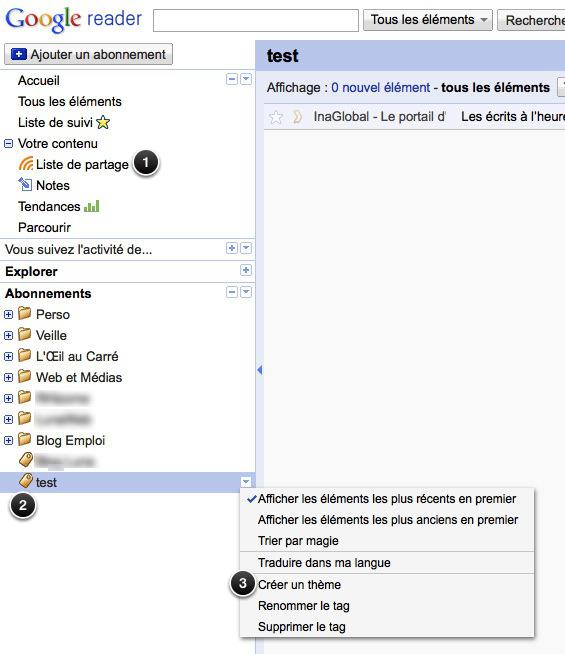
Dans le menu de Google Reader, en haut à gauche, vous pourrez lire « liste de partage » (1). C’est ici que vous retrouverez les contenus que vous partagez avec d’autres.
A partir de vos tags (2) ou de vos dossiers, vous pourrez aussi créer des « thèmes » (3), c’est-à-dire des flux d’informations thématiques.
Pour bien comprendre comment fonctionne Google Reader, il faut dissocier votre liste de partage de vos « thèmes » partagés.
Les « thèmes » peuvent être publics ou privés, mais vous n’avez à votre disposition qu’une liste de partage dont vous pouvez restreindre l’accès à certaines personnes (à définir au préalable dans la partie Contact).
Et c’est là pour moi que le bât blesse, car il n’est possible d’en partager qu’une seule en mode restreint (tous les autres flux sont soit privés, soit publics).
Enfin, pour définir le caractère public ou privé de vos thèmes, il faut vous rendre dans les « paramètres de Reader » (en haut à droite, à côté de votre adresse mail), puis dans « dossiers et tags ».
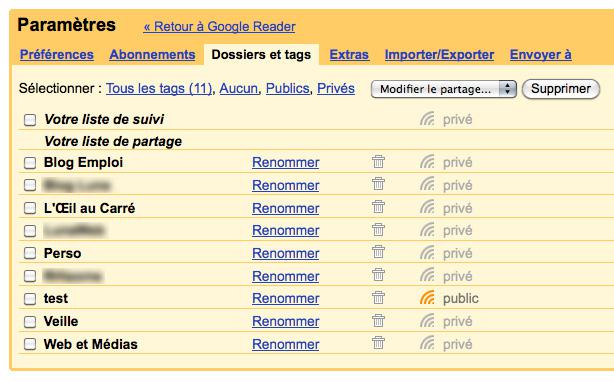
Une fois sur cet écran, vous pourrez rendre publics ou privés vos tags et dossiers en cliquant tout simplement sur l’icône du flux.
Lorsqu’un flux est publique, vous verrez apparaitre des mentions à droite sur la même ligne. Celles-ci vous permettront de visualiser la page de votre flux, de la partager par e-mail et d’en ajouter un extrait à votre site.
Une dernière petite astuce et j’en arrête là pour aujourd’hui : j’imagine que, comme moi, vous allez chercher la page d’accueil de tous vos thèmes partagés (qui est d’ailleurs un peu cachée). Vous pourrez les retrouver en cliquant sur « parcourir » dans le menu à gauche. C’est d’ailleurs au même endroit que vous retrouverez ceux partagés par vos amis.
Bon partage et bon week-end !
